후.. kldp.org 등을 뒤져가며 2시간가량 개삽질을 한후
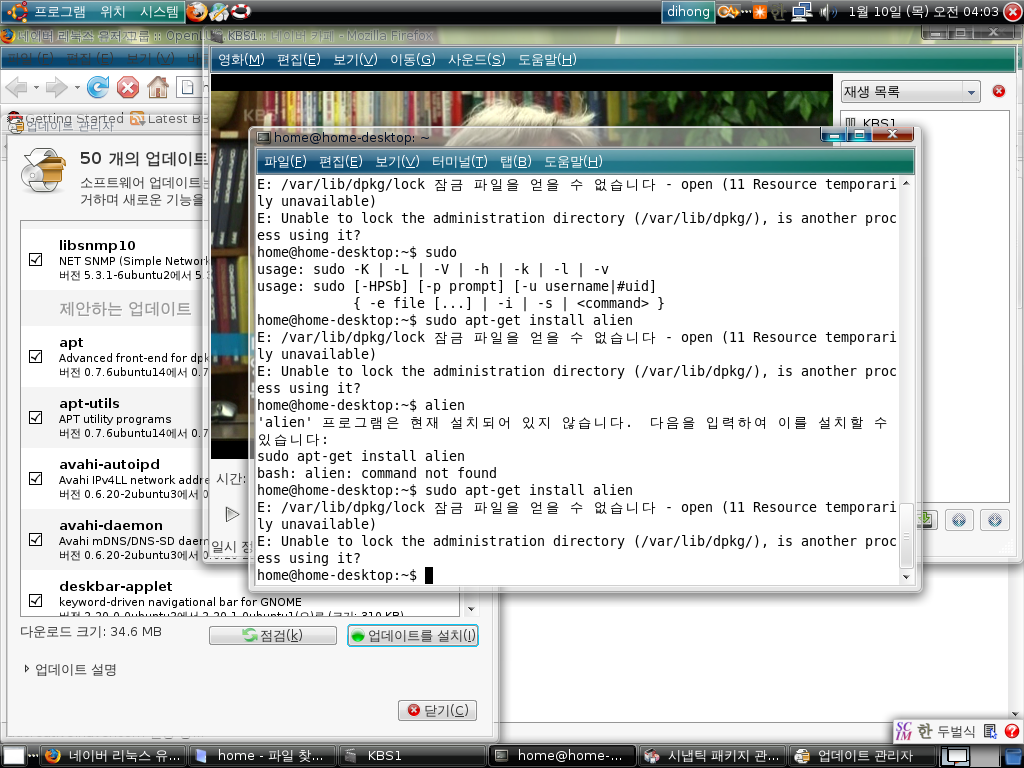
네이버검색을 하니 바로 찾았다..ㅜ.ㅜ
츨처 : http://cafe.naver.com/networkadmin.cafe?iframe_url=/ArticleRead.nhn%3Farticleid=17
우분투에 한글을 설치하는 것이 7.10(이하 Gutsy) 업데이트와 함께 많이 쉬워졌다. 6.10에서 다른 분들이 한 것을 따라 몇번 실패하고 나니까 별 문제 없이 설치된다. 설치전에 필수 업데이트를 모두 완료한 뒤에 설치하면 아래와 같이 간단한 과정을 거쳐 설치할 수 있다.
1. 한글 2005 다운로드
다운로드 페이지 : http://www.asianux.co.kr/service/download/2005_info.php
데스크톱 3 용 버전을 받으면 된다. 파이어폭스에서의 기본 다운로드 경로는 자신의 홈디렉토리이다.
다운로드 받은 파일은 페도라(레드햇)용 rpm 이지만 alien 프로그램을 이용해 데비안용 deb 설치패키지로 변환가능하다.
다운 후에는 터미널을 열고 한글을 다운로드 받은 디렉토리로 이동한다.
2. 데비안 패키지로 변환하여 설치하기
2.1.기본적으로 Gutsy에는 alien패키지가 없으므로 apt-get 명령으로 설치한다
~$ sudo apt-get install alien
2.2. alien을 이용해 deb 형식으로 변환한다.
~$ sudo alien -k --SCRIPTs haansoft-hwp6-trial-6.4.1.365-1axDT3.i386.rpm
조금 기다리면 haansoft-hwp6-trial_6.4.1.365-1axDT3_i386.deb 파일이 만들어진다.
2.3. 설치하기
~$ sudo dpkg -i haansoft-hwp6-trial_6.4.1.365-1axDT3_i386.deb
새로이 설치한다는 메세지가 흘러가면서 설치가 되고 설치후에는 바탕화면-프로그램-오피스 안에 아이콘이 만들어진다. 하지만 아시아눅스용으로 포팅된 한글을 쓰는 데는 약간의 사후설정이 필요하다.
3. 사후 설정하기
만약 그대로 한글을 실행해 보면 다음과 같은 에러메세지를 볼 수 있다
hwp: error while loading shared libraries: libgdiplus.so.0: cannot open shared OBJECT file: No such file or directory
3.1. 한글을 실행하기 위해 libgdiplus 패키지가 필요하니 아래와 같은 명령으로 설치한다
~$ sudo apt-get install libgdiplus
3.2. 이 외에도 libtiff.so.3 , libssl.so.6 파일이 필요한데, 이 파일들은 이미 Gutsy의 /usr/lib에 설치되어 있지만 파일이름이 달라 인식을 못하는 것이니 한글에서 요구하는 대로 심볼릭 링크를 만들어 주면 된다.
/usr/lib 디렉토리로 이동 후에 심볼릭 링크를 걸어준다
~$ cd /usr/lib
~$ sudo ln -sf libtiff.so.4.2.1 libtiff.so.3
~$ sudo ln -sf libssl.so.0.9.8 libssl.so.6
3.2. 이까지 끝내면 설치가 완료된다.
부록.
3.2 와 관련하여 한글이 요구하는 두 파일, libtiff.so.3 , libssl.so.6 는 우분투에서는 libtiff.so.4.2.1 과 libssl.so.0.9.8 을 가리키는데, 우분투가 업데이트를 거치면서 다른 이름, 에컨데 libtiff.so.4.2.3 , libssl.so.0.9.9 식으로 되어 있다 해도 그 파일에 심볼릭 링크를 설정하면 된다. 어쨌건 한글은 libtiff.so.3 , libssl.so.6 이란 "이름"을 찾는 거니까.
부록 2.
다운로드 받은 한글은 60일 체험판이며 설치한 날짜가 홈디렉토리 .gconf에 윈도 레지스트리처럼 기록되어 있어 이 내용을 참조하여 날짜 카운트를 한다.
--------------------------------------------------------------------------------------------------------------------------------
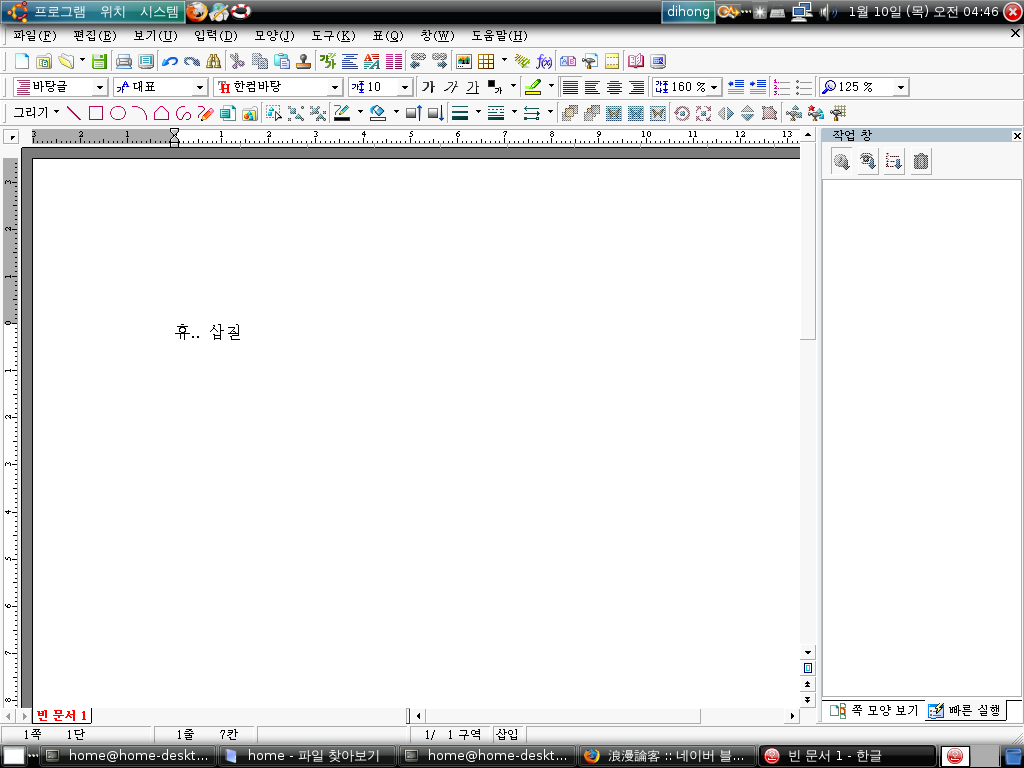
어쨌든 한글 설치 성공.. 잘 쓰자.ㅜ.ㅜ
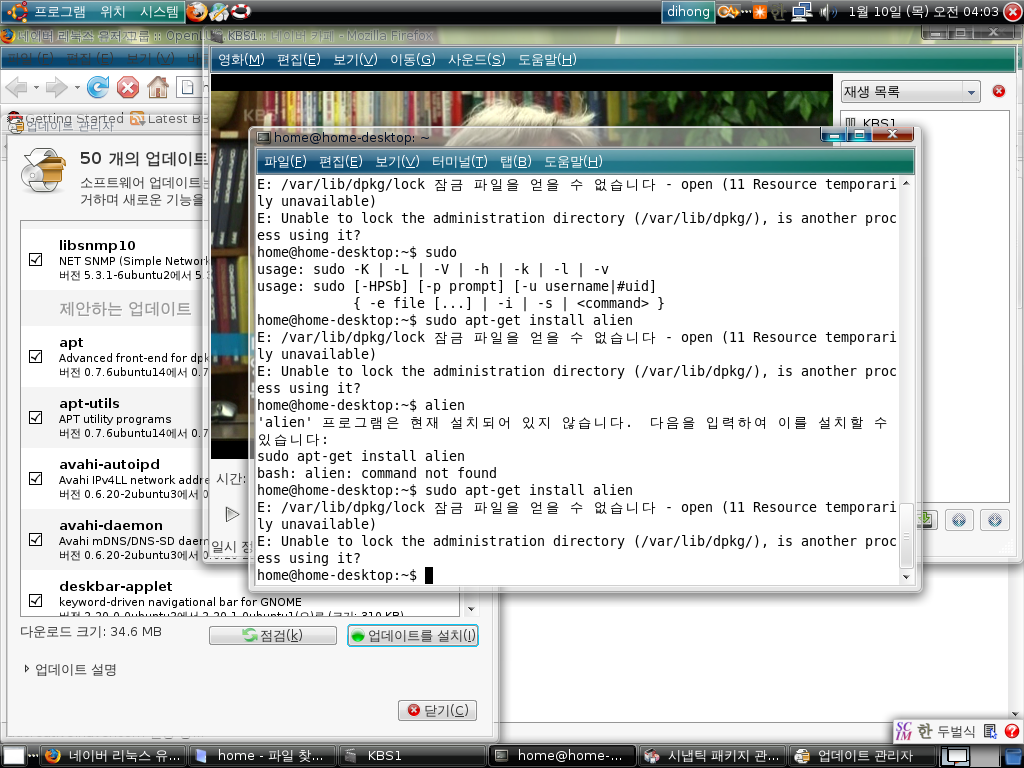
네이버검색을 하니 바로 찾았다..ㅜ.ㅜ
츨처 : http://cafe.naver.com/networkadmin.cafe?iframe_url=/ArticleRead.nhn%3Farticleid=17
우분투에 한글을 설치하는 것이 7.10(이하 Gutsy) 업데이트와 함께 많이 쉬워졌다. 6.10에서 다른 분들이 한 것을 따라 몇번 실패하고 나니까 별 문제 없이 설치된다. 설치전에 필수 업데이트를 모두 완료한 뒤에 설치하면 아래와 같이 간단한 과정을 거쳐 설치할 수 있다.
1. 한글 2005 다운로드
다운로드 페이지 : http://www.asianux.co.kr/service/download/2005_info.php
데스크톱 3 용 버전을 받으면 된다. 파이어폭스에서의 기본 다운로드 경로는 자신의 홈디렉토리이다.
다운로드 받은 파일은 페도라(레드햇)용 rpm 이지만 alien 프로그램을 이용해 데비안용 deb 설치패키지로 변환가능하다.
다운 후에는 터미널을 열고 한글을 다운로드 받은 디렉토리로 이동한다.
2. 데비안 패키지로 변환하여 설치하기
2.1.기본적으로 Gutsy에는 alien패키지가 없으므로 apt-get 명령으로 설치한다
~$ sudo apt-get install alien
2.2. alien을 이용해 deb 형식으로 변환한다.
~$ sudo alien -k --SCRIPTs haansoft-hwp6-trial-6.4.1.365-1axDT3.i386.rpm
조금 기다리면 haansoft-hwp6-trial_6.4.1.365-1axDT3_i386.deb 파일이 만들어진다.
2.3. 설치하기
~$ sudo dpkg -i haansoft-hwp6-trial_6.4.1.365-1axDT3_i386.deb
새로이 설치한다는 메세지가 흘러가면서 설치가 되고 설치후에는 바탕화면-프로그램-오피스 안에 아이콘이 만들어진다. 하지만 아시아눅스용으로 포팅된 한글을 쓰는 데는 약간의 사후설정이 필요하다.
3. 사후 설정하기
만약 그대로 한글을 실행해 보면 다음과 같은 에러메세지를 볼 수 있다
hwp: error while loading shared libraries: libgdiplus.so.0: cannot open shared OBJECT file: No such file or directory
3.1. 한글을 실행하기 위해 libgdiplus 패키지가 필요하니 아래와 같은 명령으로 설치한다
~$ sudo apt-get install libgdiplus
3.2. 이 외에도 libtiff.so.3 , libssl.so.6 파일이 필요한데, 이 파일들은 이미 Gutsy의 /usr/lib에 설치되어 있지만 파일이름이 달라 인식을 못하는 것이니 한글에서 요구하는 대로 심볼릭 링크를 만들어 주면 된다.
/usr/lib 디렉토리로 이동 후에 심볼릭 링크를 걸어준다
~$ cd /usr/lib
~$ sudo ln -sf libtiff.so.4.2.1 libtiff.so.3
~$ sudo ln -sf libssl.so.0.9.8 libssl.so.6
3.2. 이까지 끝내면 설치가 완료된다.
부록.
3.2 와 관련하여 한글이 요구하는 두 파일, libtiff.so.3 , libssl.so.6 는 우분투에서는 libtiff.so.4.2.1 과 libssl.so.0.9.8 을 가리키는데, 우분투가 업데이트를 거치면서 다른 이름, 에컨데 libtiff.so.4.2.3 , libssl.so.0.9.9 식으로 되어 있다 해도 그 파일에 심볼릭 링크를 설정하면 된다. 어쨌건 한글은 libtiff.so.3 , libssl.so.6 이란 "이름"을 찾는 거니까.
부록 2.
다운로드 받은 한글은 60일 체험판이며 설치한 날짜가 홈디렉토리 .gconf에 윈도 레지스트리처럼 기록되어 있어 이 내용을 참조하여 날짜 카운트를 한다.
--------------------------------------------------------------------------------------------------------------------------------
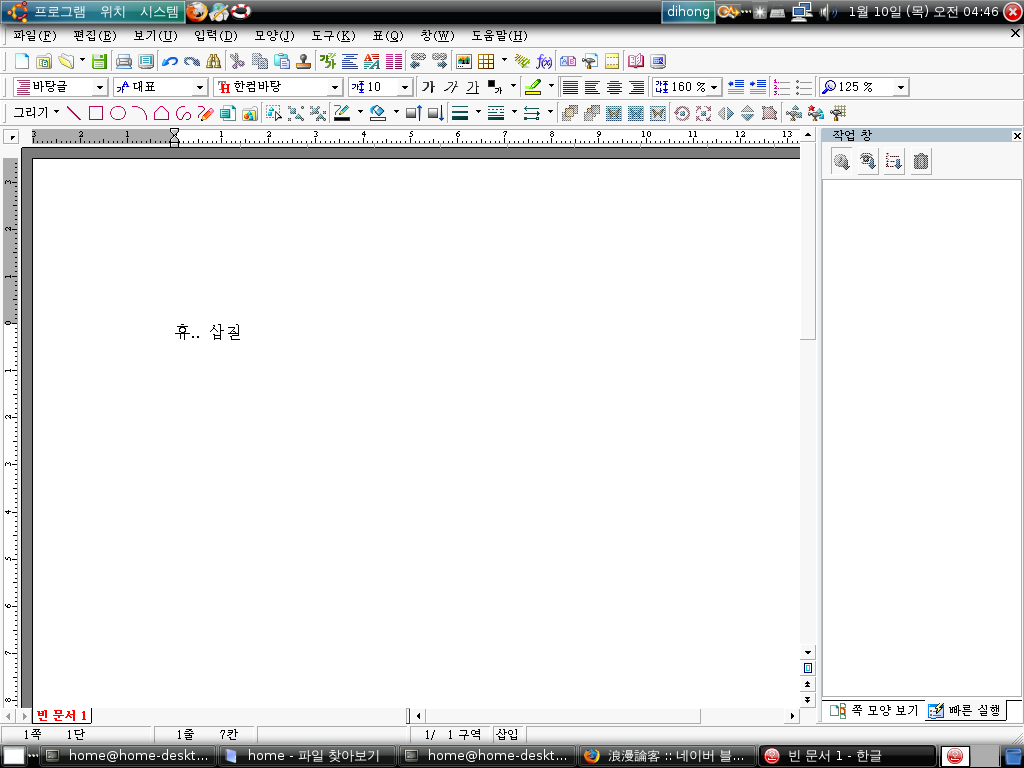
어쨌든 한글 설치 성공.. 잘 쓰자.ㅜ.ㅜ


